谷歌瀏覽器將標(biāo)簽頁添加到書簽中的方法
時(shí)間:2024-04-17 10:21:43作者:極光下載站人氣:30
很多小伙伴在使用谷歌瀏覽器的過程中經(jīng)常會(huì)需要將瀏覽器中標(biāo)簽頁添加到書簽中,有的小伙伴不知道該在哪里找到將標(biāo)簽頁加入書簽的選項(xiàng),其實(shí)我們只需要點(diǎn)擊打開谷歌瀏覽器的菜單,然后在菜單列表中找到“書簽和清單”選項(xiàng),點(diǎn)擊打開該選項(xiàng),接著在其子菜單列表中找到“為此標(biāo)簽頁添加書簽”選項(xiàng),直接點(diǎn)擊該選項(xiàng),就能將當(dāng)前網(wǎng)頁直接保存為書簽了。有的小伙伴可能不清楚具體的操作方法,接下來小編就來和大家分享一下谷歌瀏覽器將標(biāo)簽頁添加到書簽中的方法。
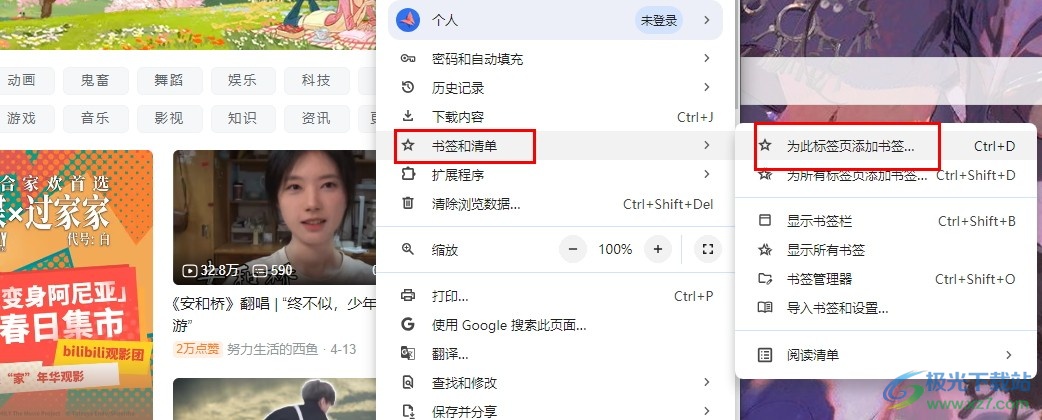
方法步驟
1、第一步,我們先點(diǎn)擊打開電腦中的谷歌瀏覽器,然后在瀏覽器頁面中先搜索并點(diǎn)擊打開一個(gè)網(wǎng)頁
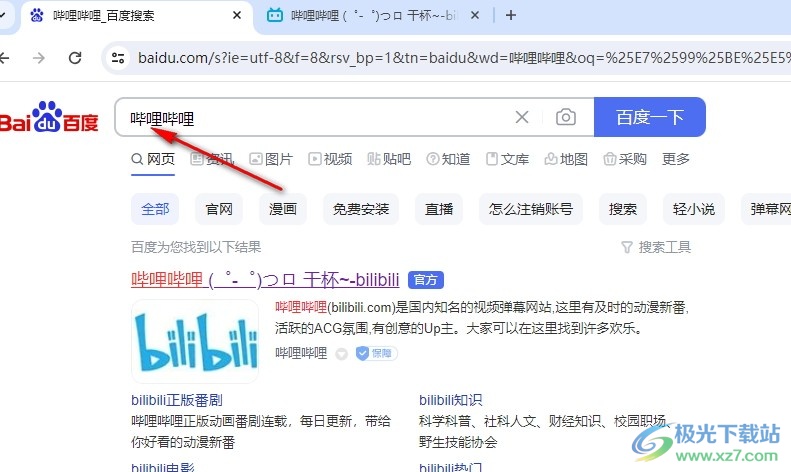
2、第二步,打開需要添加到書簽中的網(wǎng)頁之后,我們?cè)诠雀铻g覽器頁面右上角點(diǎn)擊打開三個(gè)豎點(diǎn)圖標(biāo)
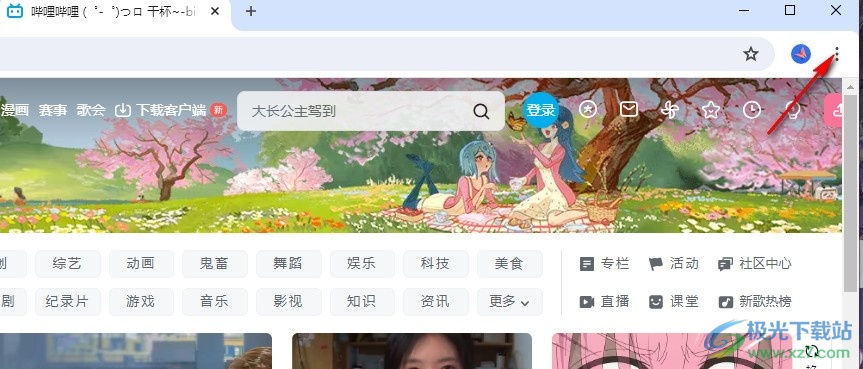
3、第三步,打開三個(gè)豎點(diǎn)圖標(biāo)之后,我們?cè)诠雀铻g覽器的菜單列表中再找到并打開“書簽和清單”選項(xiàng)
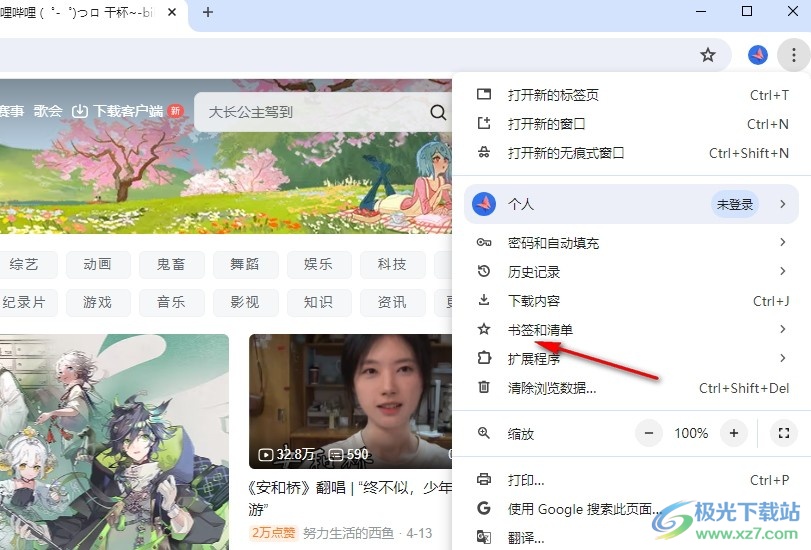
4、第四步,接著我們?cè)凇皶灪颓鍐巍边x項(xiàng)的子菜單列表中找到“為此標(biāo)簽頁添加書簽”選項(xiàng),點(diǎn)擊打開該選項(xiàng)
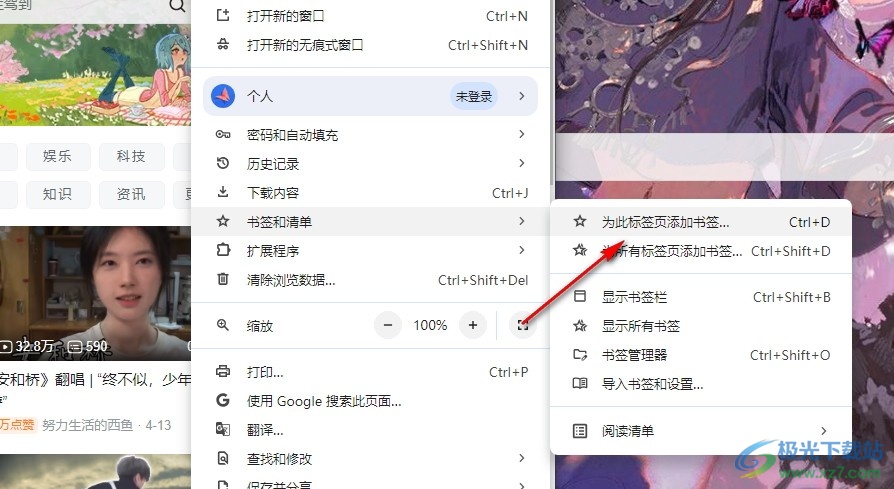
5、第五步,點(diǎn)擊“為此標(biāo)簽頁添加書簽”選項(xiàng)之后,我們?cè)诰W(wǎng)頁中就能看到“已添加書簽”提示了,點(diǎn)擊“完成”選項(xiàng)或是點(diǎn)擊“編輯”選項(xiàng)進(jìn)行書簽內(nèi)容修改即可
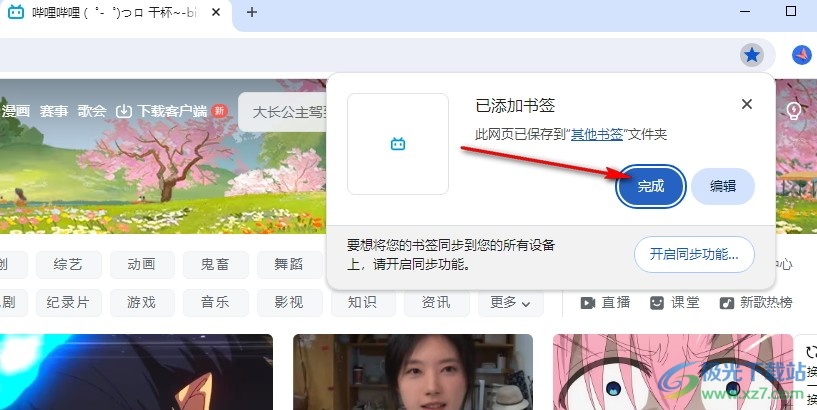
以上就是小編整理總結(jié)出的關(guān)于谷歌瀏覽器將標(biāo)簽頁添加到書簽中的方法,我們?cè)诠雀铻g覽器中先打開一個(gè)網(wǎng)頁,然后在菜單列表中打開“書簽和清單”選項(xiàng),接著在子菜單列表中找到并打開“為此標(biāo)簽頁添加書簽”選項(xiàng),最后在彈框中點(diǎn)擊完成選項(xiàng)即可,感興趣的小伙伴快去試試吧。

大小:110 MB版本:v130.0.6723.117環(huán)境:WinAll, WinXP, Win7, Win10
- 進(jìn)入下載
相關(guān)推薦
相關(guān)下載
熱門閱覽
- 1百度網(wǎng)盤分享密碼暴力破解方法,怎么破解百度網(wǎng)盤加密鏈接
- 2keyshot6破解安裝步驟-keyshot6破解安裝教程
- 3apktool手機(jī)版使用教程-apktool使用方法
- 4mac版steam怎么設(shè)置中文 steam mac版設(shè)置中文教程
- 5抖音推薦怎么設(shè)置頁面?抖音推薦界面重新設(shè)置教程
- 6電腦怎么開啟VT 如何開啟VT的詳細(xì)教程!
- 7掌上英雄聯(lián)盟怎么注銷賬號(hào)?掌上英雄聯(lián)盟怎么退出登錄
- 8rar文件怎么打開?如何打開rar格式文件
- 9掌上wegame怎么查別人戰(zhàn)績?掌上wegame怎么看別人英雄聯(lián)盟戰(zhàn)績
- 10qq郵箱格式怎么寫?qq郵箱格式是什么樣的以及注冊(cè)英文郵箱的方法
- 11怎么安裝會(huì)聲會(huì)影x7?會(huì)聲會(huì)影x7安裝教程
- 12Word文檔中輕松實(shí)現(xiàn)兩行對(duì)齊?word文檔兩行文字怎么對(duì)齊?
網(wǎng)友評(píng)論